如何检查 iPhone、iPad、Mac 和 PC 上应用程序的隐私数据
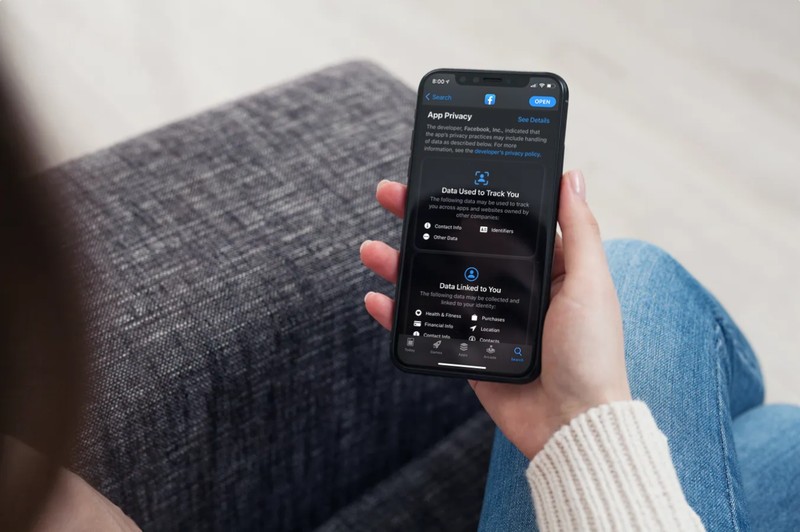
您有没有想过查看特定应用在使用过程中收集的个人数据类型?具体来说,用于跟踪您或链接到您的身份的数据? Apple 将用户的隐私放在首位,让用户的使用变得简单直接。
Apple 对隐私进行了一些重大更改,并加强了安全措施以保护用户数据。该公司已强制要求为在 App Store 上发布的应用程序贴上应用程序隐私标签。这使得普通用户在继续安装之前更容易弄清楚特定应用程序将使用的所有类型的数据。
这是隐私爱好者非常喜欢的一项功能。让我们看看 App Store 应用程序的这项隐私数据功能如何在 iPhone、iPad、Mac 甚至 Windows PC 上发挥作用。
如何在 iPhone 和 iPad 上查看应用程序的隐私数据
首先,我们将了解您需要做什么才能直接在 iPhone 和 iPad 上查看 iOS 和 iPadOS 应用程序的隐私标签。设备必须至少运行 iOS 14.3/iPadOS 14.3 或更高版本。
- 在您的 iPhone 或 iPad 上启动 App Store 应用。

- 转到任何应用的页面并向下滚动到评级和评论部分。
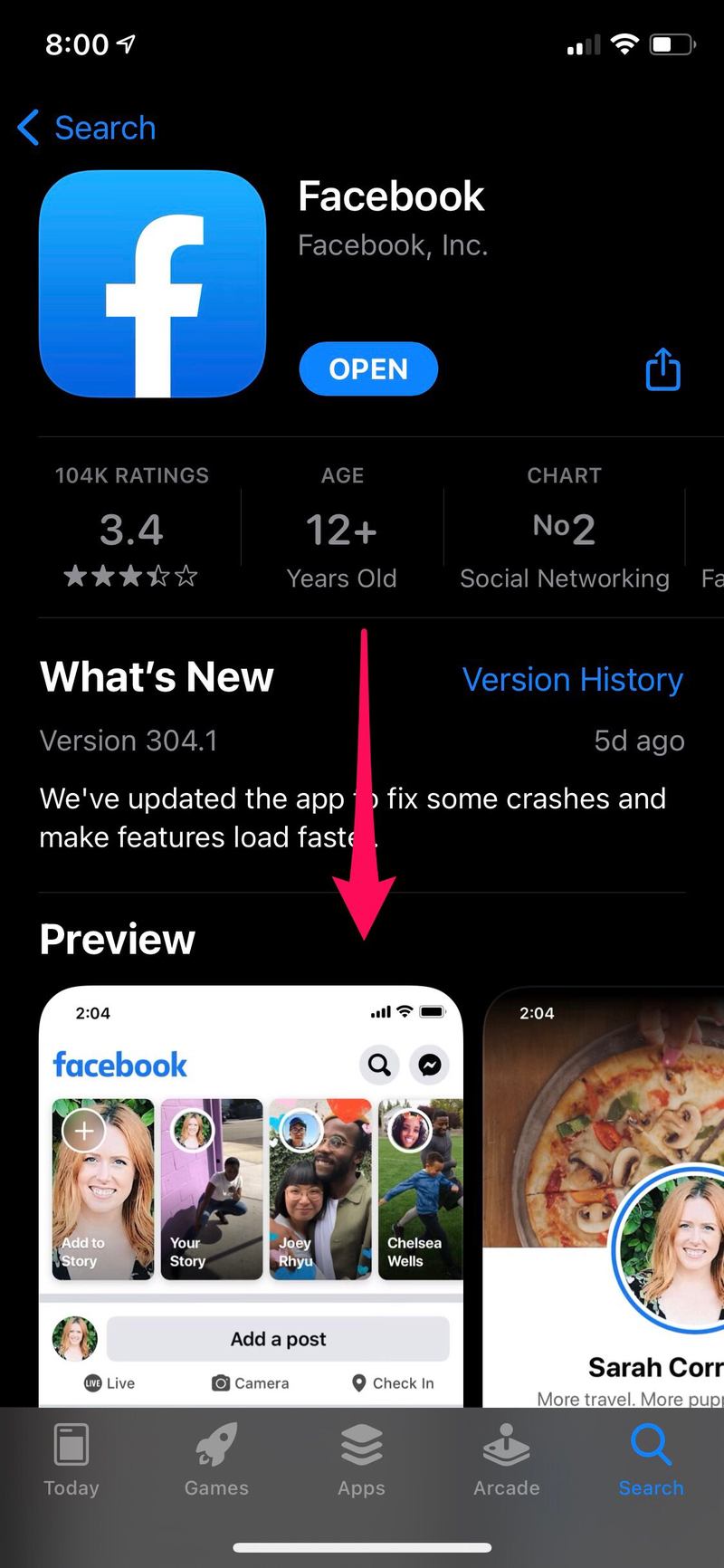
- 在发布的用户评论的正下方,您会找到“应用程序隐私”部分。您可以向下滚动以查看应用程序收集的所有数据的快速概览。这包括可用于跟踪您的数据、与您相关联的数据以及您以某种方式的身份。要查看更详细的视图,您可以点击应用程序隐私旁边的“查看详细信息”。
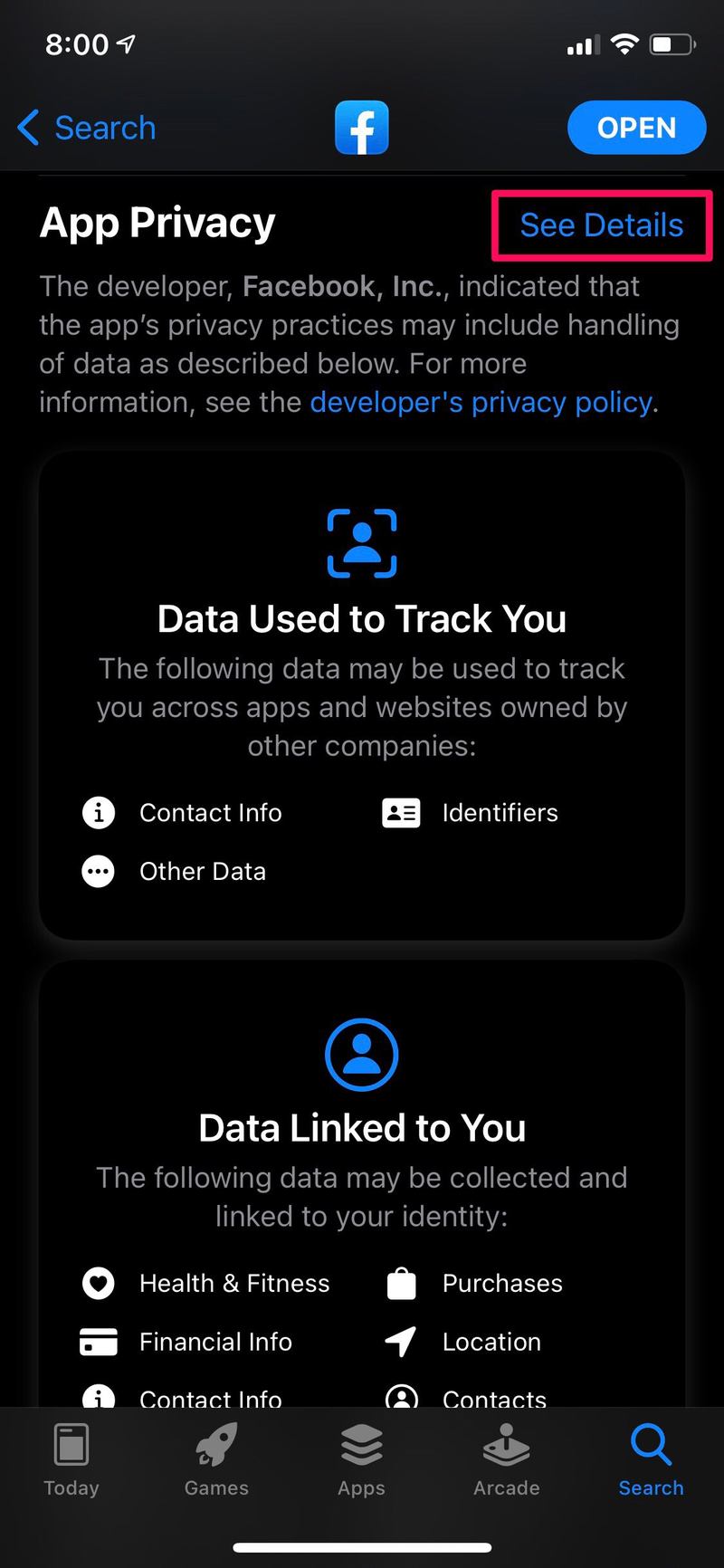
- 现在,您可以向下滚动以查看应用收集的数据及其用途的更详细分析。
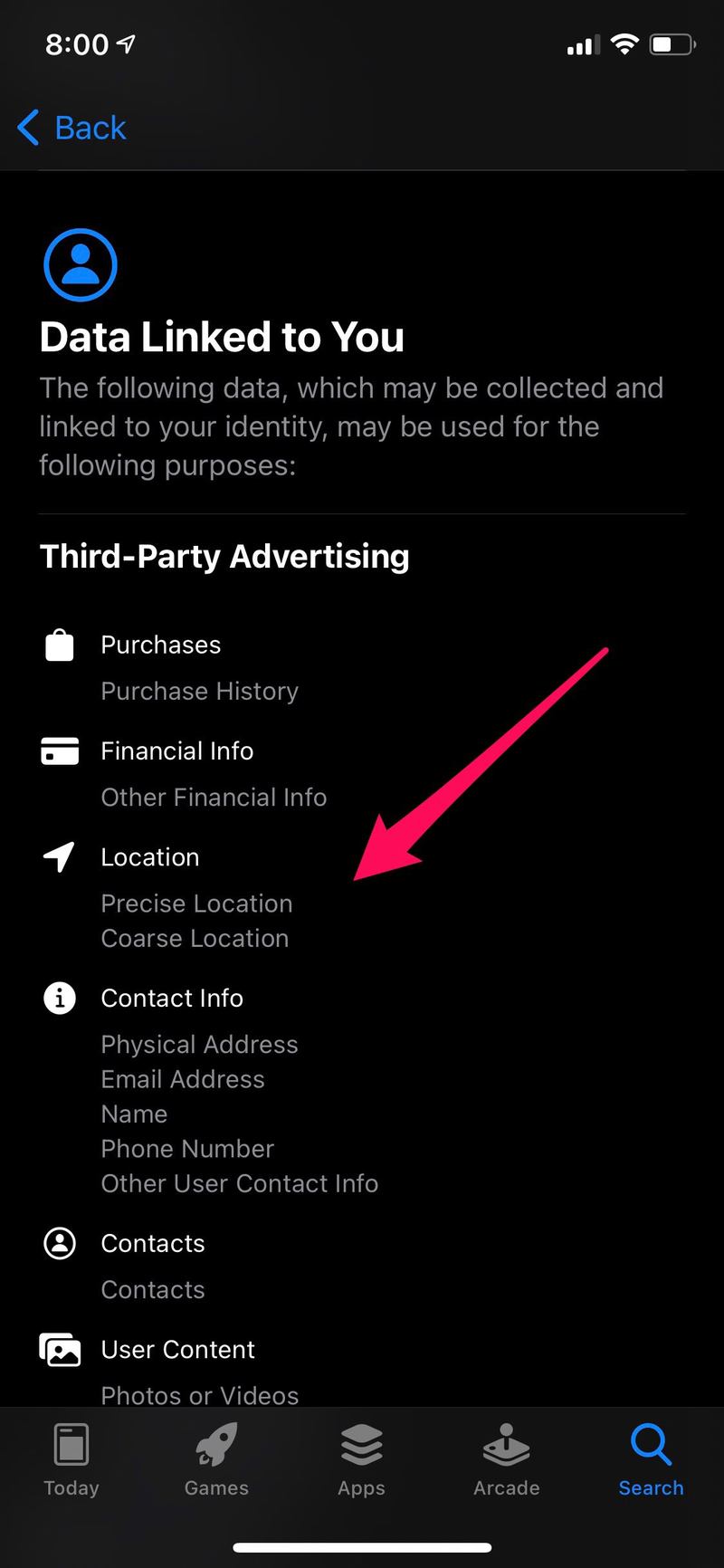
这就是在 iOS 和 iPadOS 设备上查看应用程序隐私标签的方式。
如何在 Windows PC 和 Mac 上检查应用程序的隐私数据
应用程序隐私详细信息可以在任何带有网络浏览器的设备上查看,因此您可以直接在您的计算机上查看。此外,还有一些 macOS 用户也希望了解这些功能的更新。但是,下面的前两个步骤是针对 PC 用户的,因为 Mac 用户已经可以访问 App Store 应用程序。那么,让我们看看它是如何完成的:
- 打开网络浏览器并在搜索栏中输入应用程序名称,然后输入 App Store,如下面的屏幕截图所示。第一个链接将显示指向您搜索的应用程序的 App Store 页面的链接。点击它。
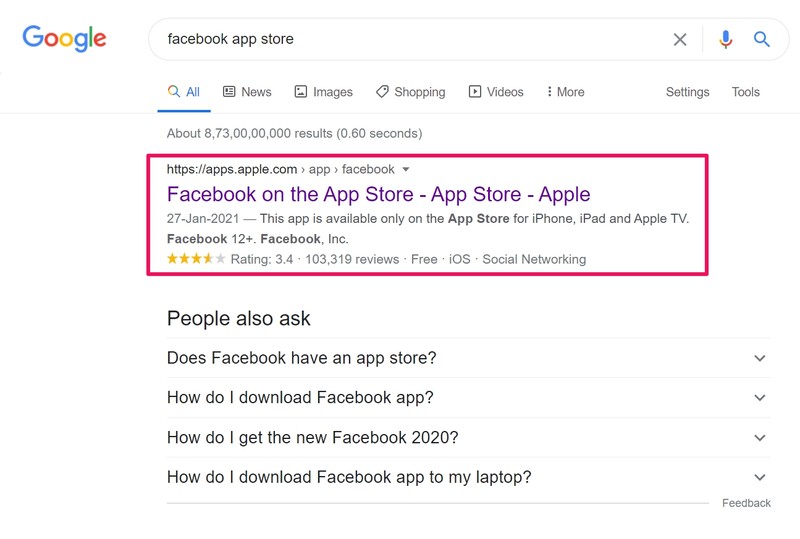
- 在这里,向下滚动评分和评论下方,您将能够看到应用隐私标签。如需更多信息,您可以像在 iOS 和 iPadOS 设备上一样单击“查看详细信息”。
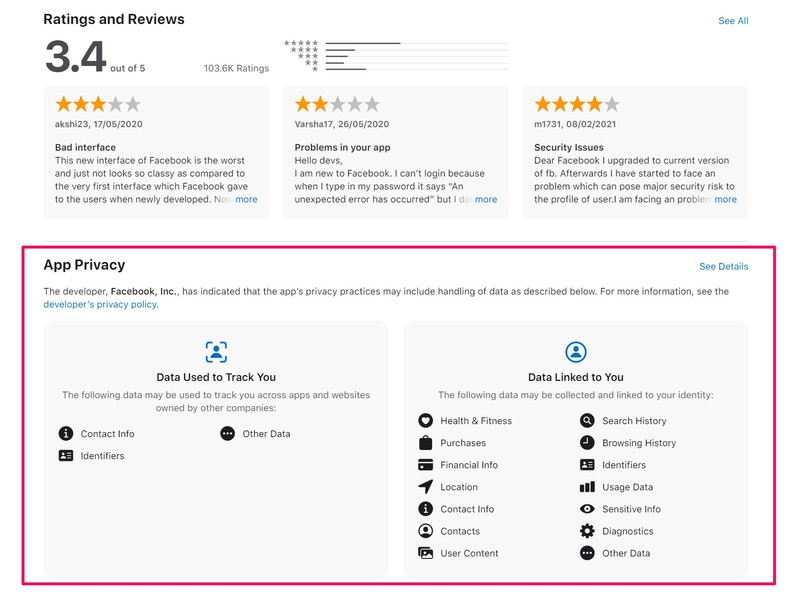
- 如果您是 Mac 用户,稍后在您的计算机上运行 macOS Big Sur 11.1,请从 Dock 启动 App Store 应用程序,然后转到您要查看其隐私详细信息的应用程序页面。与上述其他步骤类似,向下滚动评级和评论下方以查找应用程序隐私信息。
<
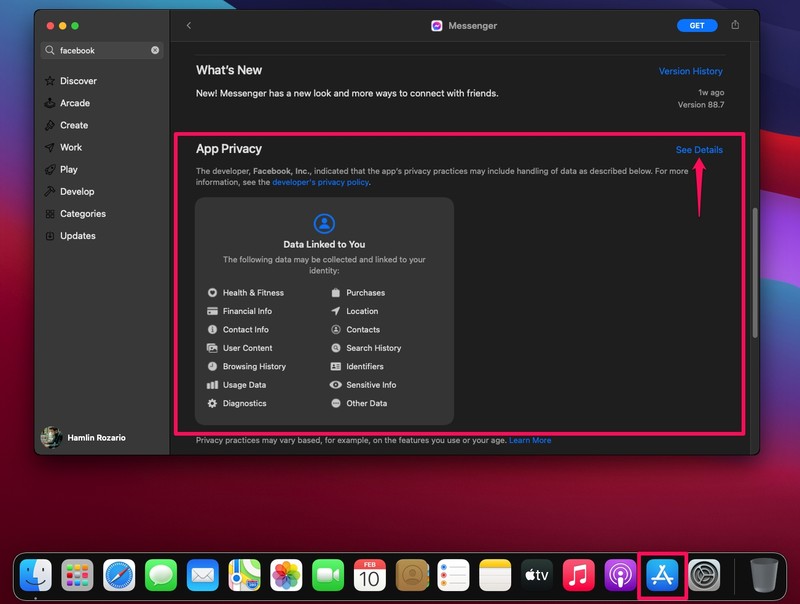
给你。
无论您当前在哪个平台上,您都可以立即查看您喜爱的应用的应用隐私标签。
这种在应用使用过程中可能收集的所有数据的摘要使普通用户可以轻松地更好地了解他们与开发者共享的内容,并更好地了解开发者的隐私惯例。
请注意,对于某些过时的应用程序,您可能会在“应用程序隐私”部分下看到“未提供详细信息”。这主要是因为 Apple 最近更新了 App Store 指南,但开发者在下次提交应用更新以供审核时必须提供必要的隐私详细信息。
这只是现代 iOS 和 macOS 带来的众多面向隐私的功能之一。还有其他新功能,例如 Limited Photos Library access 允许您专门选择哪些照片如果您想与特定的应用程序和大概位置共享,如果您不愿意与您不完全信任的应用程序共享您的确切位置,则可以使用它。
希望您能够清楚地了解您最喜欢的应用收集的用户数据。检查应用程序隐私标签后,您是否从设备上卸载了任何应用程序?请分享您的经验,并随时在下面的评论部分留下您对 App Store 的所有新变化的宝贵意见。
